ppt怎么编辑柱状图 如何在ppt中做柱状图
更新时间:2023-07-20 18:40:48作者:haoxt
在使用ppt制作幻灯片时,有些表格的数据可能显示不太直观,这时候就可以把表格数据变成柱状图来展现。我们可以在ppt里面插入柱状图,之后再进行编辑。许多用户还不太了解ppt怎么编辑柱状图,所以本文小编就来和大家介绍如何在ppt中做柱状图的方法。
ppt编辑柱状图方法:
1、打开ppt文档之后,点击【插入】,我们插入一个柱状图。
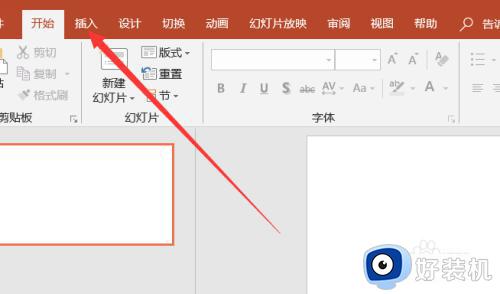
2、点击插入之后,选择红色箭头处的【图表】
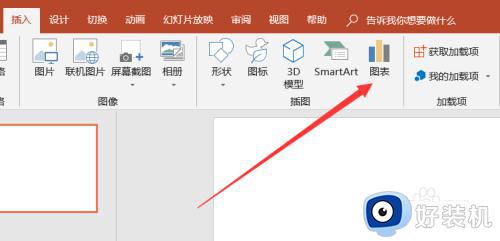
3、点击之后会弹出一个对话框,然后这里面就可也是找到柱状图,选择之后点击【确定】即可。
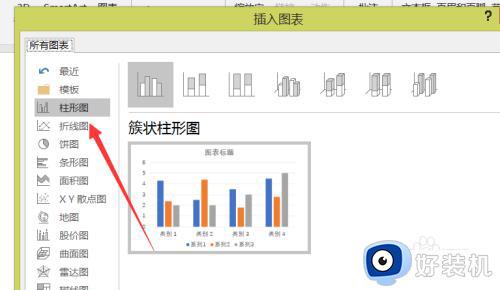
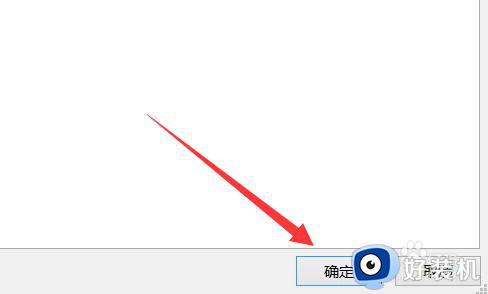
4、然后我们就可以看到插入的柱状图,可以通过设置上面的数值,以及删除,就可以设置柱状图了。
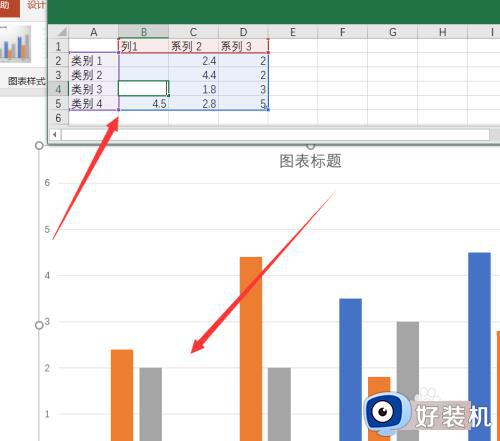
5、点击柱状图,然后点击鼠标右键,弹出的对话框选择【设置数据系列格式】
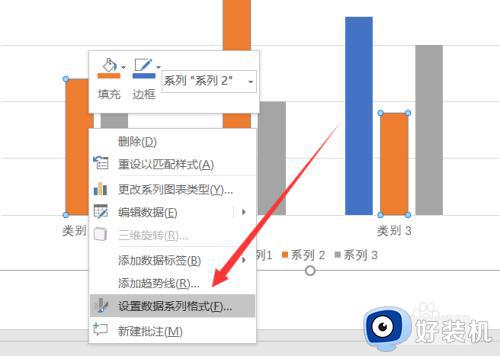
6、然后在右边就可以填充颜色,设置格式以及其他方面的详细编辑设置了。
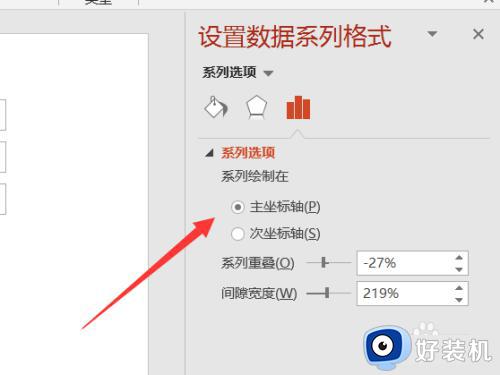
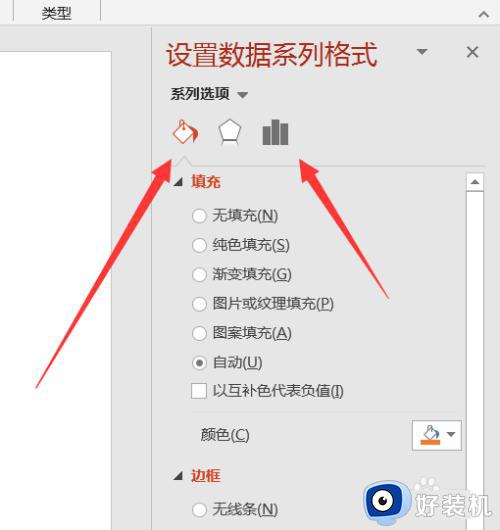
以上就是小编跟大家介绍的关于ppt怎么编辑柱状图的操作步骤,如果你需要在ppt里面插入柱状图,就可以参考上面的教程来操作,希望对大家有帮助。
ppt怎么编辑柱状图 如何在ppt中做柱状图相关教程
- wps柱状图时间怎么调整 wps柱状图时间刻度怎么调整
- wps怎么根据表格生成柱状图 如何使用wps表格生成柱状图
- wps如何有单元格内制作统计柱状图 wps如何在单元格内制作统计柱状图
- wps数据转换为柱形图怎么弄 wps如何将数据转换成柱形图
- wps怎么在做出来的柱形图上标注文字 wps柱形图上标注文字的方法
- ppt饼状图怎么改颜色 ppt饼状图颜色修改方法
- 如何把ppt做的图片粘贴到wps文档里 ppt图片粘贴到wps文档的方法
- ppt中如何让文字成扇形状 ppt文字制作成扇形效果的方法
- wps如何把ppt做成相册模式 wps如何设置ppt为相册模式
- wps柱形图如果显示数字 wps柱形图数字显示功能
- 电脑无法播放mp4视频怎么办 电脑播放不了mp4格式视频如何解决
- 电脑文件如何彻底删除干净 电脑怎样彻底删除文件
- 电脑文件如何传到手机上面 怎么将电脑上的文件传到手机
- 电脑嗡嗡响声音很大怎么办 音箱电流声怎么消除嗡嗡声
- 电脑我的世界怎么下载?我的世界电脑版下载教程
- 电脑无法打开网页但是网络能用怎么回事 电脑有网但是打不开网页如何解决
电脑常见问题推荐
- 1 b660支持多少内存频率 b660主板支持内存频率多少
- 2 alt+tab不能直接切换怎么办 Alt+Tab不能正常切换窗口如何解决
- 3 vep格式用什么播放器 vep格式视频文件用什么软件打开
- 4 cad2022安装激活教程 cad2022如何安装并激活
- 5 电脑蓝屏无法正常启动怎么恢复?电脑蓝屏不能正常启动如何解决
- 6 nvidia geforce exerience出错怎么办 英伟达geforce experience错误代码如何解决
- 7 电脑为什么会自动安装一些垃圾软件 如何防止电脑自动安装流氓软件
- 8 creo3.0安装教程 creo3.0如何安装
- 9 cad左键选择不是矩形怎么办 CAD选择框不是矩形的解决方法
- 10 spooler服务自动关闭怎么办 Print Spooler服务总是自动停止如何处理
